Замена кулера на видеокарте на нестандартный кулер нестандартным способом
Итак пришла ко мне видеокарта(точнее весь ПК, но основная проблема в видеокарте) у видеокарты забился радиатор и кулер таким слоем пыли, что пришлось пробиваться «молотком и зУбилом» .
Видяха без кулера выглядит так 
Кулер крутить можно только если приложить к нему весьма немалую силу, что сразу говорит о необходимости замены кулера, но приключилась беда — нету у меня ни одной системы охлаждения которую бы можно было запихнуть на эту видяшечку, как нет и кулера подходящего.
Над выходом думал пол дня и пришла замечательная идея измерить диаметр лопастей кулера и с этими данными идти по магазинам в поисках кулера с подходящим диаметром и такой был найден, но кулер то не предназначен для видеокарты и тому есть визуальное подтверждение.
Вот указан на фотке старый кулер со всех строн

Здесь новый кулер

Теперь сравним их по высоте
и видим что новый ещё и выперать будет, но ничего страшного, т.к. радиатор на видеокарте всё равно выперает так что закрывает пол ближайшего PCI — слота, а выперающее закроет только оставшуюся часть.
Теперь берём и включаем паяльник и разогревам его достаточно хорошо(для данной операции я использовал старый паяльник, которыё нужно хорошо разогреть прежде чем он начинает всё легко плавить и жечь)
После разогрева начинаем отжигать места крепления кулера к ободу(отмечены жёлтым на фото), при этой операции следите за проводами чтобы их ненароком не повредить(а то потом только проблем прибавиться)
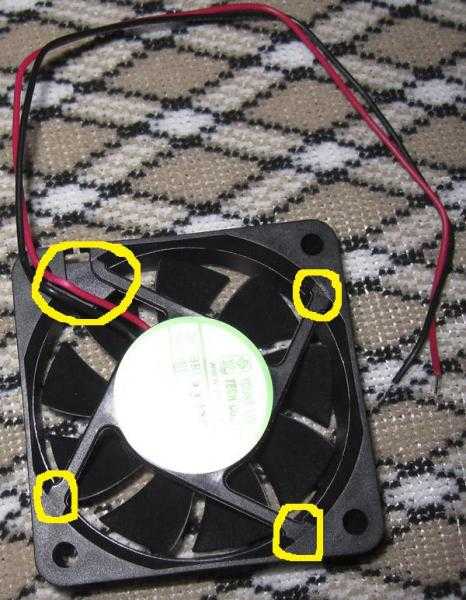
После отжигания получаем сам кулер и обод(его можно сразу в мусор, хотя может кто-то найдёт ему применение)

А вот и сам обод, который я отправил в мусорку.

Лапки кулера после этого выглядят весьма некрасиво, что легко исправляется за 5 минут натфилем(также я слышал что если палстик окунуть в ацетон и вытащить то следов работы натфиля не остаётся, т.к. верхний слой немного разъедается и сглаживает шероховатости, но я не пробовал, поэтому не могу рекомендовать это действие)

Теперь нам необходимо сделать новый крепёж для кулера ведь старый негодится, по причине того что лапки нового кулера расположены совершенно подругому, для этого я использовал одну металическую пластину от UnKnownName корпуса.
В результате получил следующее

Пластинка должна быть сделана так чтобы она прижимала лапку кулера и была загнута как у меня, отверстие сверлил обычной дрелью(очень и очень осторожно), такая форма на мой взгляд наиболее оптимальна т.к. она обеспечивает наибольший прижим лапок кулера, прежде чем вырезать пластины позиционируйте кулер так чтобы у вас был беспрепятственный доступ ко всем отверстиям крепления кулера — в противном случае вы рискуете получить болтающийся кулер.
Итак закрепив кулер всеми винтами вам останется только подсоединить контакты к разъёму для кулера на видеокарте, я это делал так: снимал старые клемы с разъёма и обжимал на новых проводах.
Для тех кто никогда не проделывал такой трюк поясню:
1) отсоединяем штекер кулера от видеокарты(не знаю как ещё назвать, но такая белая штука откуда идёт два провода на кулер)
2)снимаем пластмассовую форму
3)нужно разжать обжимку клемы(я отрывал провода и забивал иглу так чтобы обжим разошёлся в сторону)
4)обжимаем провода нового кулера
Не перепутайте выводы на когда будете вставлять клемы в белый штекер, потому что неправильное подсоединение приведёт к тому, что кулер не будет вращаться и у вам заново придётся всё переделывать переподключение проводов, что на мой взгляд не самое приятное занятие
Подсоединив и закрепеи кулер правильно посмотрим на наше детище у меня плучилось что кулер выперает на 7 мм.
Зато при включении и работе видяхи ничего не шумит и видяха не греется
Пусть выглядит несколько грубо, но если клиент не может ждать пока вы найдёте подходящий кулер или целую систему охлаждения, то такой вариант вполне сгодится.
Для первого раза я потратил два часа, чтобы всё аккуратно вырезать и подогнать.

P.S. часть процесса не представленна фотографиями, т.к. я не мог себя и фотографировать и одновременно что-то делать. Вроде получилось всё прицепить. Что ж жду критики, которой как я полагаю будет немало
rom.by
КАК ЗАМЕНИТЬ КУЛЕР НА ВИДЕОКАРТЕ: Как нарастить провода кулера без их перепайки
 Этот вопрос можно решить одним из предлагаемых ниже способов – заменить провод кулера более длинным или, не вмешиваясь в конструкцию кулера сделать удлинитель на разъеме. Мне не нравится, когда все время с «завыванием” меняется частота вращения крыльчатки кулера. Все кулеры вращаются приблизительно с одинаковой скоростью, около 5000 оборотов в минуту, так что при выборе кулера для замены можно ориентироваться по диаметру крыльчатки. Проверка температуры нагрева радиатора после установки видеокарты в компьютер показали хорошую эффективность работы нового кулера. Снимите вентилятор с видеокарты. Для этого выкрутите несколько шурупов.
Этот вопрос можно решить одним из предлагаемых ниже способов – заменить провод кулера более длинным или, не вмешиваясь в конструкцию кулера сделать удлинитель на разъеме. Мне не нравится, когда все время с «завыванием” меняется частота вращения крыльчатки кулера. Все кулеры вращаются приблизительно с одинаковой скоростью, около 5000 оборотов в минуту, так что при выборе кулера для замены можно ориентироваться по диаметру крыльчатки. Проверка температуры нагрева радиатора после установки видеокарты в компьютер показали хорошую эффективность работы нового кулера. Снимите вентилятор с видеокарты. Для этого выкрутите несколько шурупов.
Устанавливаем видеокарту в системный блок. Мои опасения о том, что видеокарта с самодельным кулером не поместится в системный блок не оправдались. Видюшка установилась и после включения компьютера прекрасно заработала с новым кулером. Требуется заменить видеокарту. Там 3 столбца под кулер а я подсоеденил на 2 столбца.

Итак закрепив кулер всеми винтами вам останется только подсоединить контакты к разъёму для кулера на видеокарте, я это делал так: снимал старые клемы с разъёма и обжимал на новых проводах. Желтый провод, по которому от кулера передается сигнал о частоте вращения, не подсоединял. Однако там использовался подходящий по креплениям вентилятор, а в наличии есть только стандартный, обычный прямоугольный вентилятор. В комплекте с ним идут резинки вместо винтов крепления (поставил их на другой кулер корпуса) и переходник с резистором rc56 для уменьшения оборотов. Тестил в furmark, но не долго, разогревало до 78 градусов, но я не стал дальше ждать (не было времени), хотя кулер уже должен был переключиться где-то с 60% на 80% своей мощности. Какая сейчас СО на карте стоит Вы не описали, но рискну предположить, что стоит алюминиевый радиатор с вентилятором.
Смазка в данном случае уже не поможет, требуется замена кулера новым. Подобрал по диаметру крыльчатки кулер, попался с большим размером. Если там не нормальная решётка – убрать и поставить вентилятор с проволочным грилем на выхлоп. Если этого не хватит, то вверху корпуса можно так же прорезать отверстие и поставить вентилятор на выхлоп. Т.к. если просто прикрутить сразу на радиатор, то не будут обдуваться некоторые элементы! Подключите кабель питания вентилятора.
По техническим характеристикам хорошо для замены подходит кулер, от блоков питания компьютера. Иногда, кулер такого типоразмера для дополнительного охлаждения устанавливают и в корпусах системных блоков. Из выломанных заглушек от системного блока, с места для установки дополнительных карт, сделал 2 планки. Прикрутил их к кулеру выкрученными при его демонтаже 4 винтами.
Еще интересное:
- Кто кого играет в сериале «Волчонок» («Оборотень»), 5 сезон: мужские образы Очень обижена, что Скотт МакКолл заставил её принять человеческий облик и теперь она не в состоянии полностью трансформироваться в койота. Какое-то время проходила лечение в […]
- Лучшие фильмы про психов, маньяков и серийных убийц смотреть онлайн бесплатно в хорошем качеств HD » Страница 2
- Волк на псарне – читать басню онлайн Любопытно, что образ Волка в басне Крылова «Волк на псарне» приобретает несвойственные этому образу в баснях черты: так, крыловский волк, оказывается, обладает не только свирепостью, но и […]
callbollonez.ru
Замена кулера на видеокарте NX8600GT
Автор На чтение 3 мин. Просмотров 3 Опубликовано
Здравствуйте, недавно столкнулся с небольшой проблемкой… Друг принес видеокарту и попросил заменить на ней вентилятор, т.к. родной ветродув однажды остановился и видеокарта стала похожа на печь. Я попытался его разобрать и смазать, но отклеив на обороте наклейку я не обнаружил ни вала ни стопорного кольца, а только лишь несъемную втопленную металлическую заглушку. С верхней стороны под наклейкой MSI есть 3 маленькие отверстия в которые я залил немного смазки, да он начал крутиться намного лучше, но все же старую смазку так не уберешь, и он снова остановится.
Все бы ничего, но начав поиски такого же, либо аналогичного по параметрам и креплениям 55-мм внутреннего вентилятора, я столкнулся с отсутствием оного в продаже местных магазинов. конечно же я нашел такую модель на китайских сайтах за 10$, но ждать пришлось бы долго, а сделать необходимо было срочно. Пришлось применить альтернативный вариант — найти внешний вентилятор подходящий по размерам 60х60х25 ШхДхВ.
Оригинальный вентилятор выглядит так:

Новый вентилятор на подшипниках со скоростью вращения 4000 об/мин, оказался не намного громче оригинального, что приятно удивило.

Для облегчения установки такого вентилятора и предотвращения повреждения графического процессора , снимем радиатор.
 Заменяем термопасту на новую, т.к. в моем случае она оказалась тверда как камень.
Заменяем термопасту на новую, т.к. в моем случае она оказалась тверда как камень.
Смачивается салфетка или мягкая тряпочка спиртом (не использовать острые предметы, ацетон или растворители) и смывается, в особых засохших случаях с применением небольшого усилия.
Новую пасту аккуратно наносим на чип равномерным тонким слоем.

Возможность крепления инородного вентилятора зависит и от формы радиатора, в моем случае повертев и осмотрев его, я нашел точки соприкосновения. Удалось совместить отверстия вентилятора с подходящими ребрами радиатора, благодаря чему, были прикручены все 4 самореза. Изначально при первом вкручивании необходимо приложить некоторое усилие для нарезания резьбы саморезом.

Далее проводим сборку:
Устанавливаем радиатор на плату, прикручиваем четыре гайки, немного подтягивая по диагонали, предотвращая перекос.


Далее проверить правильность сборки и можно устанавливать в материнскую плату.
Обратите внимание на разъем питания, он отличается от оригинального вентилятора. Новый вентилятор можно подключить к свободным разъемам «Chassis fan» или «Power Fan» на материнской плате или через переходник «4 pin molex -> 3-pin fan» к блоку питания.

Включаем и проверяем температуру графического процессора, видеокарта должна работать как новая.
Также процесс замены вентилятора на видеокарте можно посмотреть на видео:
Оцените статью: Поделитесь с друзьями!www.remnabor.net
Подскажите как снять кулер на видеокарте
Похоже обновления драйверов вам не помогли.. . В снятии кулера нет ничего сложного.. . Либо он крепится на винтах либо на защелках. Смазывать надо не кулер, а поверхность чипа и смазывать надо термопастой.. . Она помогает проводить тепло.. . И если кулер не работает, похоже он сломался…
вообще-то было бы желательно чтоб написали еще и производителя, ведь они отличаются. Но в стандарте с помощью плоскогубцы с тонким носом выжимаем 4 пластиковых заглушки с обратной стороны видеокарты и аккуратно вытягиваем кулер вместе с радиатором, придется немного приложить силу, ведь радиатор от нагрева прилип к термопасте, которая в свою очередь прилипла к центральному процессору видеокарты. Только перед тем как все это делать лучше купить термопасту, чтоб потом обратно собрать правильным путем.
винтики открути со стороны пайки и отключи провод питания кулера, но НЕ ЗАБУДЬ при установке обратно НАМАЗАТЬ ТЕРМОПАСТУ, а то каюк твоей видяхе придёт.
аккуратно вытаскиваем из слота, откручиваем шурупы (там может быть еще что надо зажать концы заглушек) снимаем, отсоединяем кулер (провод) протираем тряпочкой, смоченной в спирте, продуваем радиатор (решетку) , заново смазываем, (термопаста ) и ставим назад, подключаем кулер, пользуемся.
топором и отверткой, извените за юмор, просто нужны балы для того что бы задать вопросы
touch.otvet.mail.ru
Замена кулера видеокарты на Accelero L2 PLUS
Не смотря на броскую, порою, внешность систем охлаждения видеокарт, в основном штатные кулеры представляют из себя откровенный китайский хлам, в результате чего часто видеокарты служат только гарантийный срок.
До недавнего времени замена штатного кулера на видеокарте было невозможным занятием, из-за отсутствия ремкомплекта в продаже. Приходилось смазывать кулер, если неисправность состояла только в том, что он не крутился, но сам был исправен. Это приводило к тому, что масло, при нагреве, разбрызгивалось во все стороны, а в подшипник скольжения попадала пыль и он быстро забивался и противно жужжал и отказывал. К счастью, ситуация начинает меняться и некоторые производители начали поставлять ремкомплекты, для замены штатных механизмов.
Одно из таких устройств Accelero L2 PLUS от ARCTIC (HK) Ltd. Да устройство не дешевое, но оно предназначено в первую очередь для реанимации топовых видеокарт так, как рассеиваемая мощность равна 120 Ватт.
Производитель предлагает 6 лет ограниченной гарантий на свое устройство! Как обычно бывает, продавцы магазина своими наклейками «убили» не только дизайн оригинальной коробочки, но и заклеили все характеристики устройства, необходимые для прочтения.
То, что к разработке над данным устройством работали неглупые люди можно видеть по пластиковой коробочке, в которую упакован кулер. Например, при кажущейся монолитности все упаковки, крышка хитро отстегивается.
Нижняя часть упаковочной коробочки содержит специальные отсеки, для хранения и транспортирования многочисленного содержимого.
Кулер предназначен практически для всех видеокарт от компаний AMD и NVIDIA.
За счет того что в охлаждающем устройстве стоит крупный многолопастной кулер, удалось достичь малого уровня шума — всего 0,4 сон. Кулер потребляет 0,12 А при 12 В. При всех своих достоинствах устройства, не удалось раздобыть инструкцию для него на недоделанном сайте производителя, поэтому привожу здесь сканкопию инструкции по установке.
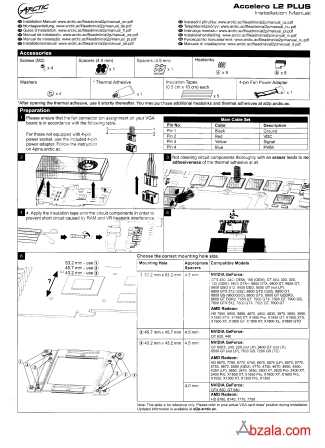
Первая страница инструкции по установке кулера.
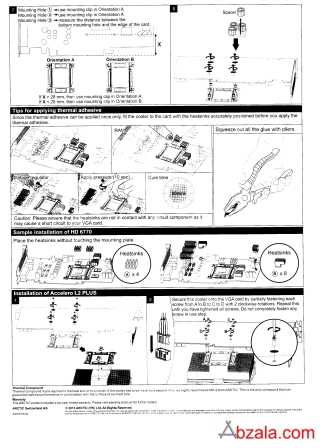
Вторая страница инструкции по установке кулера.
В комплекте находится также хитрый переходник: с MOLEX на разъем кулера, в случае, если стандартный разъем не подойдет к разъему видеокарты. В моем случае пригодился именно этот переходник, так как на видеокарте не было трехпинового разъема. Назвал хитрым разъем потому, что можно пустить на питание кулера 7 Вольт или 12 Вольт.
В комплекте также находятся: винты крепления, картонные шайбы, пластиковые стойки, изолирующая бумага, которая приклеивается между модулями памяти. Запомним сколько винтов крепления находится в мешочке — 3 штуки.
В отсеках коробочки находятся радиаторы охлаждения для модулей памяти и элементов питания. Все по 8 штук.
Радиаторы для модулей питания имеют прямоугольную форму, а элементов питания угловую.
Вероятно, что производство этого устройства охлаждения началось не так давно, иначе на крепежной планке уже находилась бы цифровая маркировка отверстий под крепление определенного чипа. То, что сразу установить радиатор у вас не получиться понимает и производитель, поэтому и рекомендует сначала снять планку крепления, примерить ее, узнать к каким отверстиям подойдут отверстия видеокарты, отметить их, а потом установить планку крепления обратно.
Надо понимать, что устройство охлаждения немаленькое: 119 х 94 х 51 мм. То есть высота видеокарты будет в пределах 6 сантиметров. На радиатор нанесена весьма качественная термопаста.
С кулера выведены разъемы для видеокарт с регулятором вращения (четырех-контактный) или без него (с тремя контактами).
Подопытным устройством в нашем случае будет видеокарта Saphire HD 3650, которая не требует такого мощного кулера как ACCELERO L2 PLUS, но у которой система охлаждения является просто пародией и кулер которой благополучно помер, вызывая перегрев видеокарты. К чести сказать, компьютер при перегреве видеокарты выключался, что не дало выгореть плате полностью.
О нагреве видеокарты свидетельствует даже стикер, который просто скукожился от жары.
Для начала процедуры окручиваем штатный кулер от видеокарты.
Промываем кристалл графического ускорителя и модули памяти чистым бензином или другим растворителем. Модули памяти рекомендуется протереть стирательной резинкой, чтобы склеивание с радиаторами было прочным.
Приклеиваем к модулям памяти и к элементам питания радиаторы клеем, находящимся в комплекте. Рекомендую после открытия клея удалить первые пару капель клея, так как это просто силиконовая смазка от высыхания — она ничего не приклеит. После соединения радиатора с приклеиваемой поверхностью необходимо сильно прижать радиатор на 10 секунд и только потом отпускать.
Отклеиваем от транспортировочной бумаги стойки, по одной, и приклеиваем липкой стороной к отверстиям крепления радиатора платы.
А теперь давайте вспомним сколько было винтов крепления в комплекте — 3 винта. 3 винта — это не 4, которые необходимы для нормального крепления радиатора без крепления. Китайцы перестали класть даже необходимое количество крепежа для своей продукции. Китайцы не были бы китайцами, если бы не было какого нибудь подвоха.
Хорошо, что подошли винты, которые стояли на предыдущей системе охлаждения, правда пришлось не ставить изолирующие шайбы и снять с них пружины.
Не забываем наклеить радиаторы и на те модули памяти, которые находятся с тыльной стороны печатной платы.
Вид на видеокарту с новым кулером с разных сторон.
abzala.com
